パッドレットに画像を貼る
Padletを使えば、デバイスやウェブカメラ、インターネットから画像を投稿することができます。方法は以下の通りです:
新規投稿を作成する
ボードに投稿する画像は、投稿を通して追加する必要があります。
右下の(+)ボタンをクリックするか、ボード上の任意の場所をダブルクリックするか、キーボードの'C'をタップして、ボードに新規投稿を設定することから始めてください。
デバイスから画像をアップロードする
ボード
- デバイスに保存されている画像を投稿するには、投稿コンポーザーのファイルアップロードアイコンをクリックします。
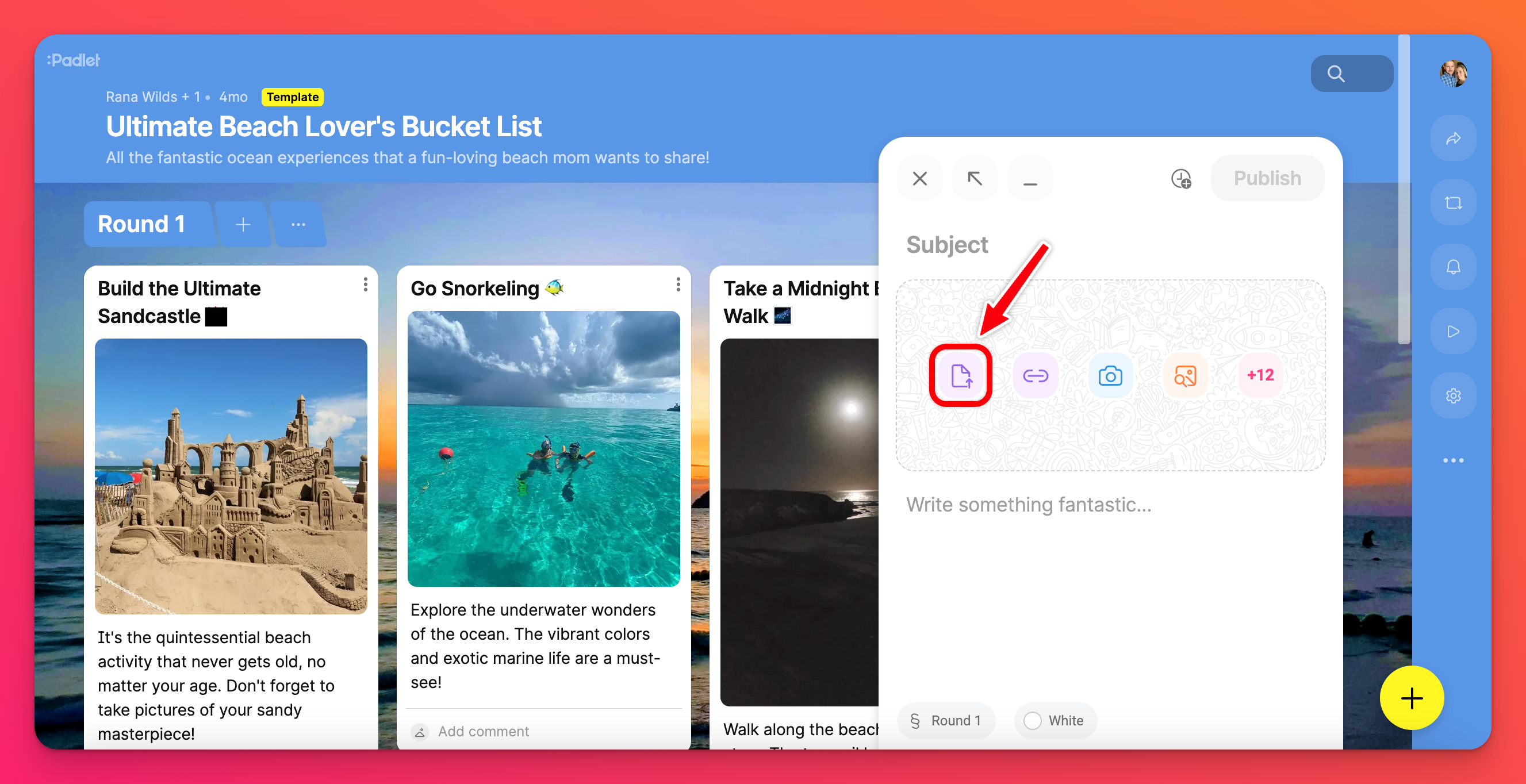
- このアイコンをクリックすると新しいウィンドウが開き、デバイスから必要なファイルを選択できます。
- また、デスクトップからパッドレットにファイル(または複数のファイル)をドラッグ&ドロップすることもできます。
- ファイルが読み込まれたら、「公開」をクリックして投稿を完了します。
サンドボックス
- デバイスに保存されている画像を投稿するには、画面右側のファイルアップロードアイコンをクリックします。
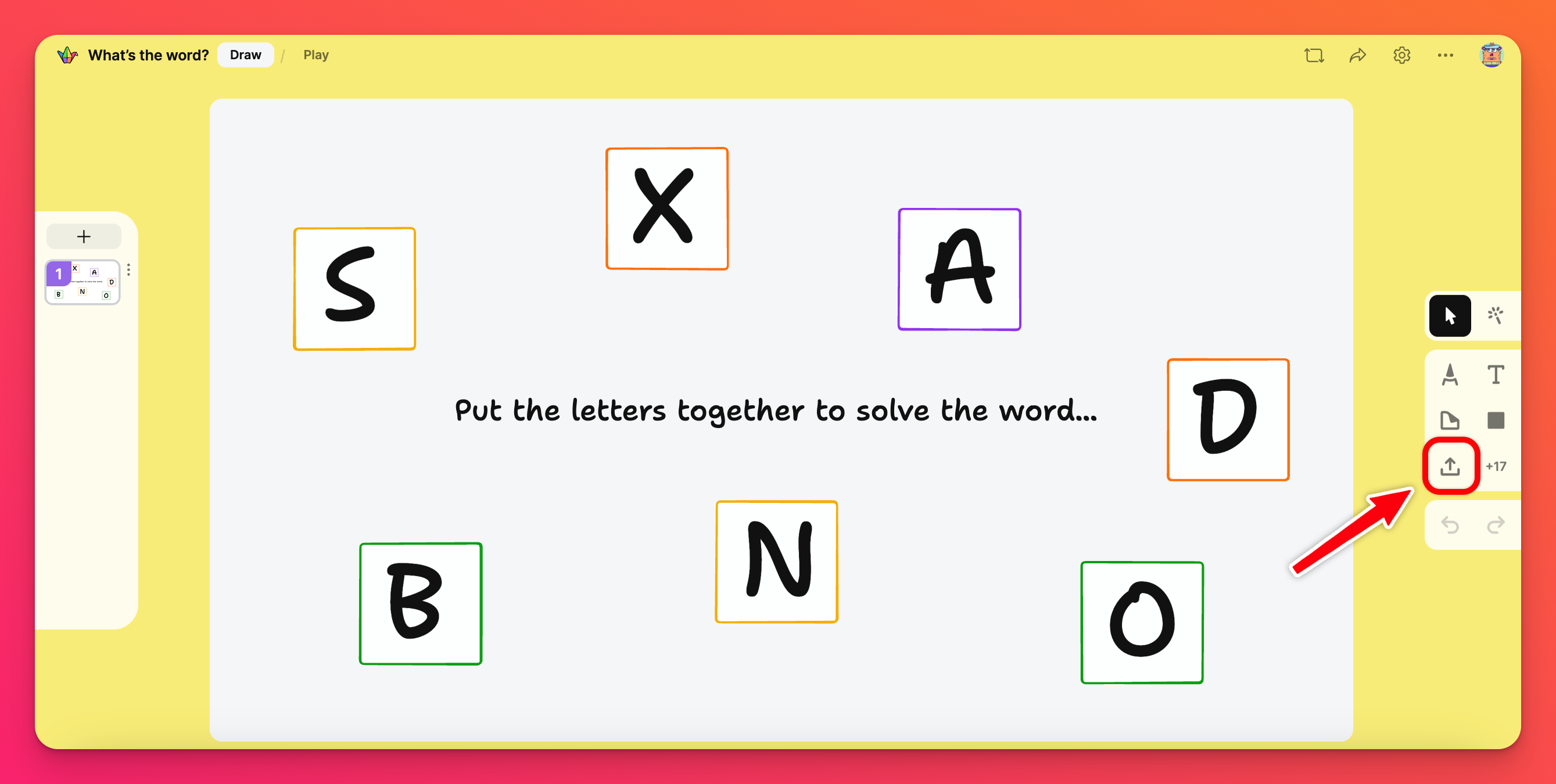
- このアイコンをクリックすると新しいウィンドウが開き、デバイスから必要なファイルを選択できます。
- また、コンピュータからサンドボックスにファイルをドラッグ&ドロップすることもできます。
- しばらくすると、ファイルは自動的にサンドボックスに投稿されます。
フォトブースから画像をアップロードする
ボード
- フォトブースから画像を投稿するには、投稿コンポーザーのカメラアイコンをクリックします。
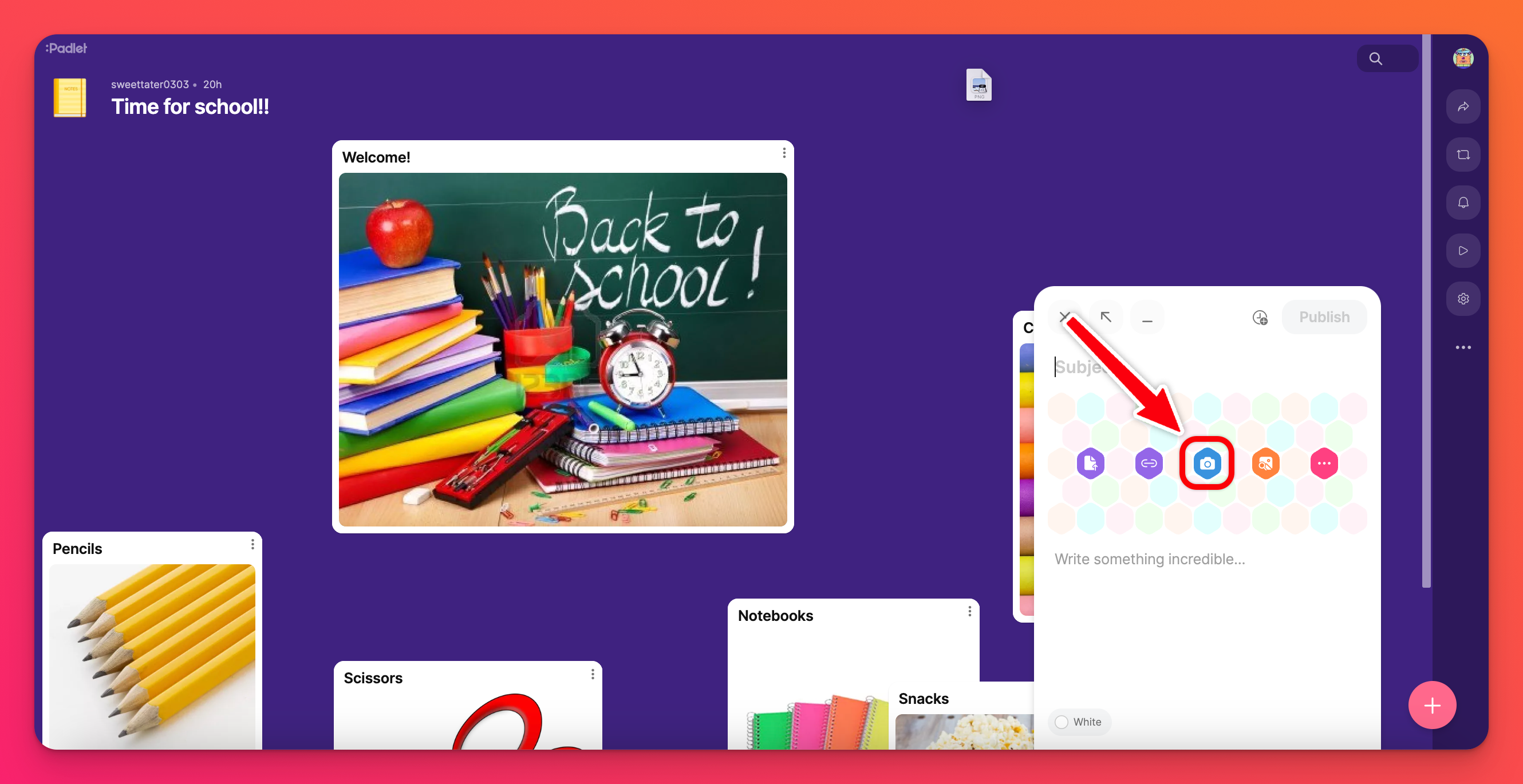
- ウェブカメラが開きます。ブラウザでウェブカメラへのアクセス許可を許可する必要がある場合があります。
- ウェブカメラを使って写真を撮影し、投稿に表示します。
通常、グレースケール、セピアのオプションから選択して、Photo Boothの写真の色調を変更します。
- 保存をクリックします。
- 公開]をクリックして投稿を完了します。
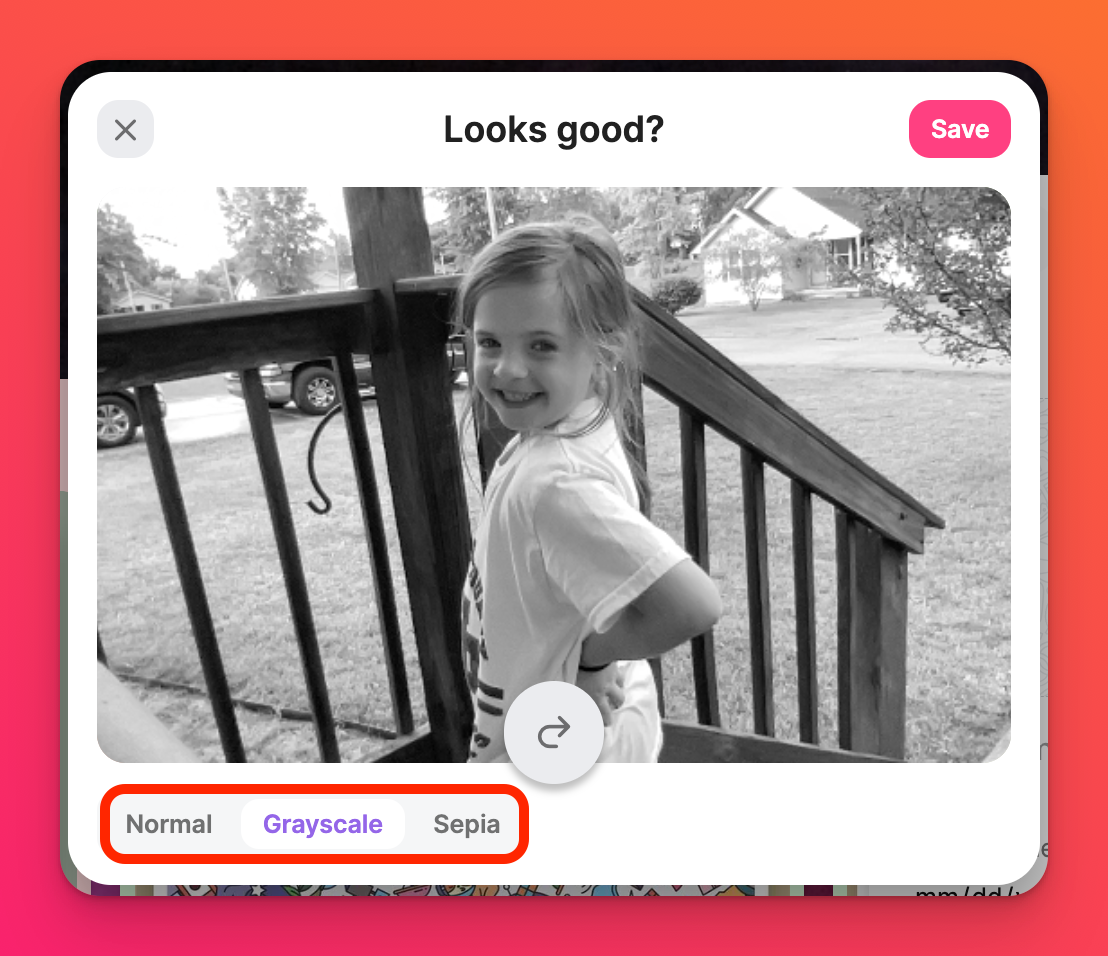
サンドボックス
- Photo Boothから画像を投稿するには、ツールメニューの[その他の添付ファイル]ボタン(+ 記号と数字)をクリックし、[カメラ]を選択します。
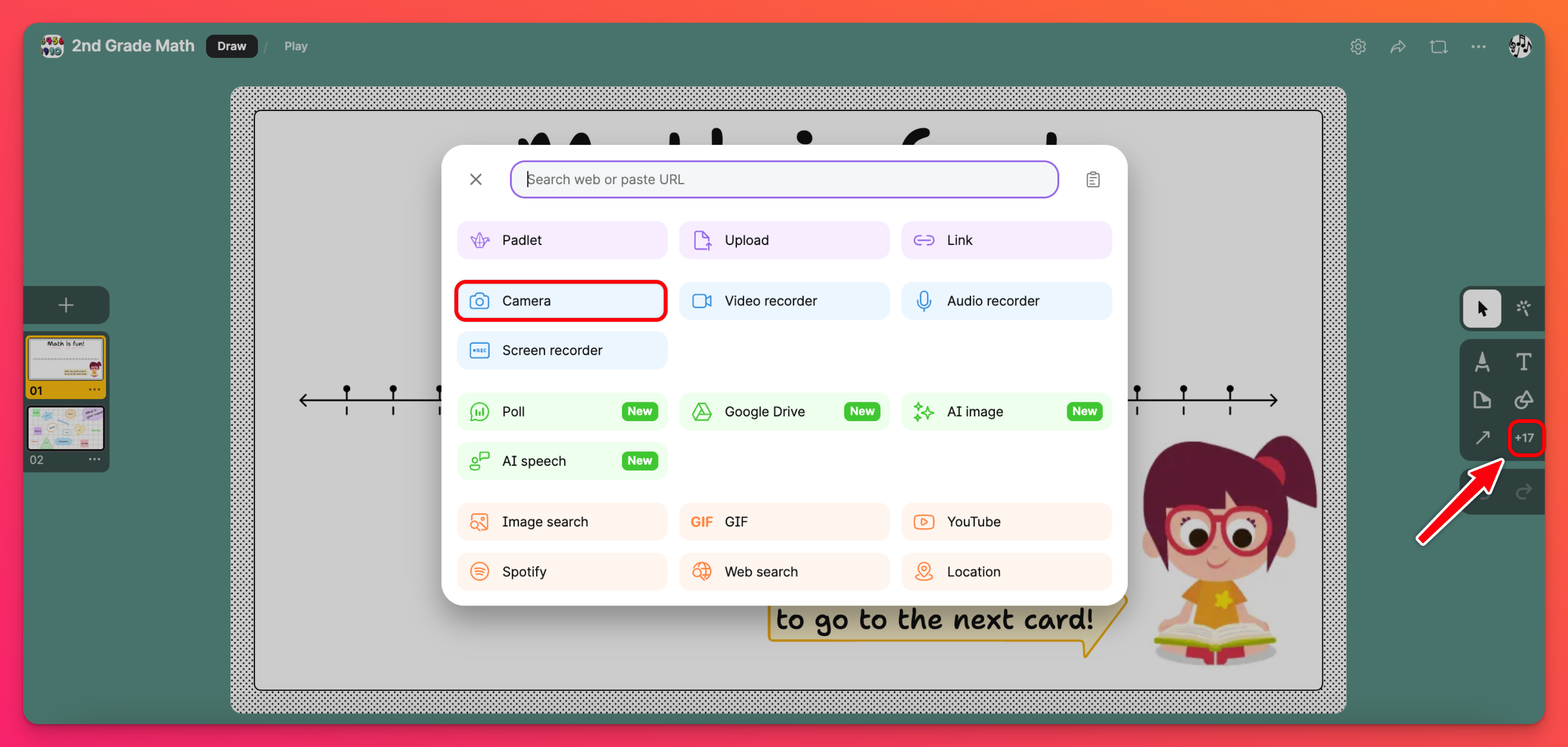
- ウェブカメラが開きます。ブラウザでウェブカメラへのアクセス許可を許可する必要がある場合があります。
- ウェブカメラを使って、サンドボックスに表示される写真を撮影してください。
ノーマル、グレースケール、セピアのオプションを選択して、Photo Boothの写真の色調を変更します。
- 保存をクリックします。
- 公開]をクリックして投稿を完了します。
インターネットから画像をアップロードする
ボード
- インターネットから画像を検索して追加するには、まず投稿作成ウィンドウの画像 検索アイコンをクリックします。
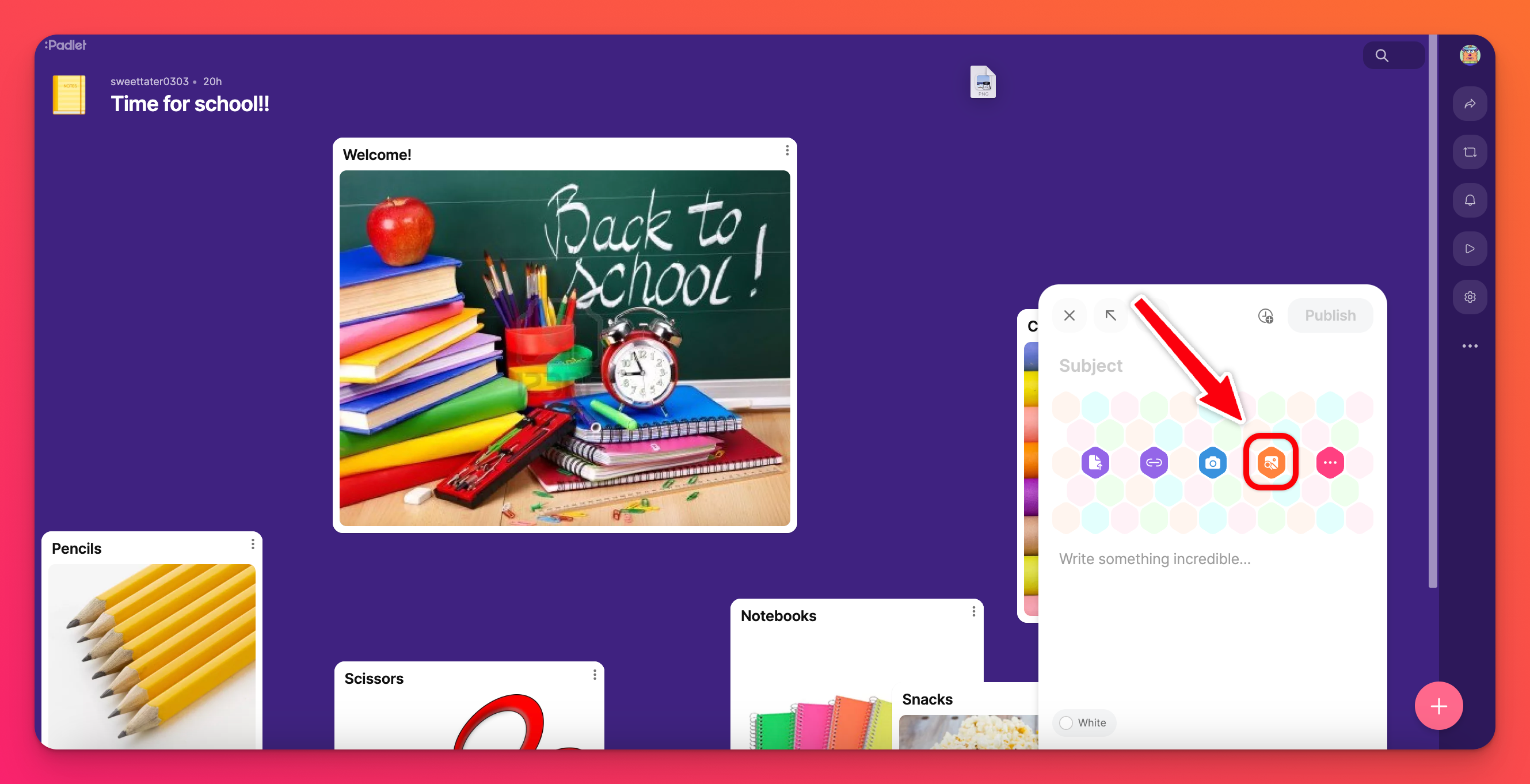
- 検索ウィンドウが開きますので、写真、GIF、その他の添付ファイルをインターネットから検索することができます。
- 検索バーの下にあるタブで、検索するファイルを決めます。
- 投稿に追加したいファイルを選択し、公開するのを忘れないでください!
サンドボックス
- インターネットから画像を検索して追加するには、まず右側のツールメニューにあるその他の添付ファイルボタン(+ 記号の後に数字が続く)をクリックします。
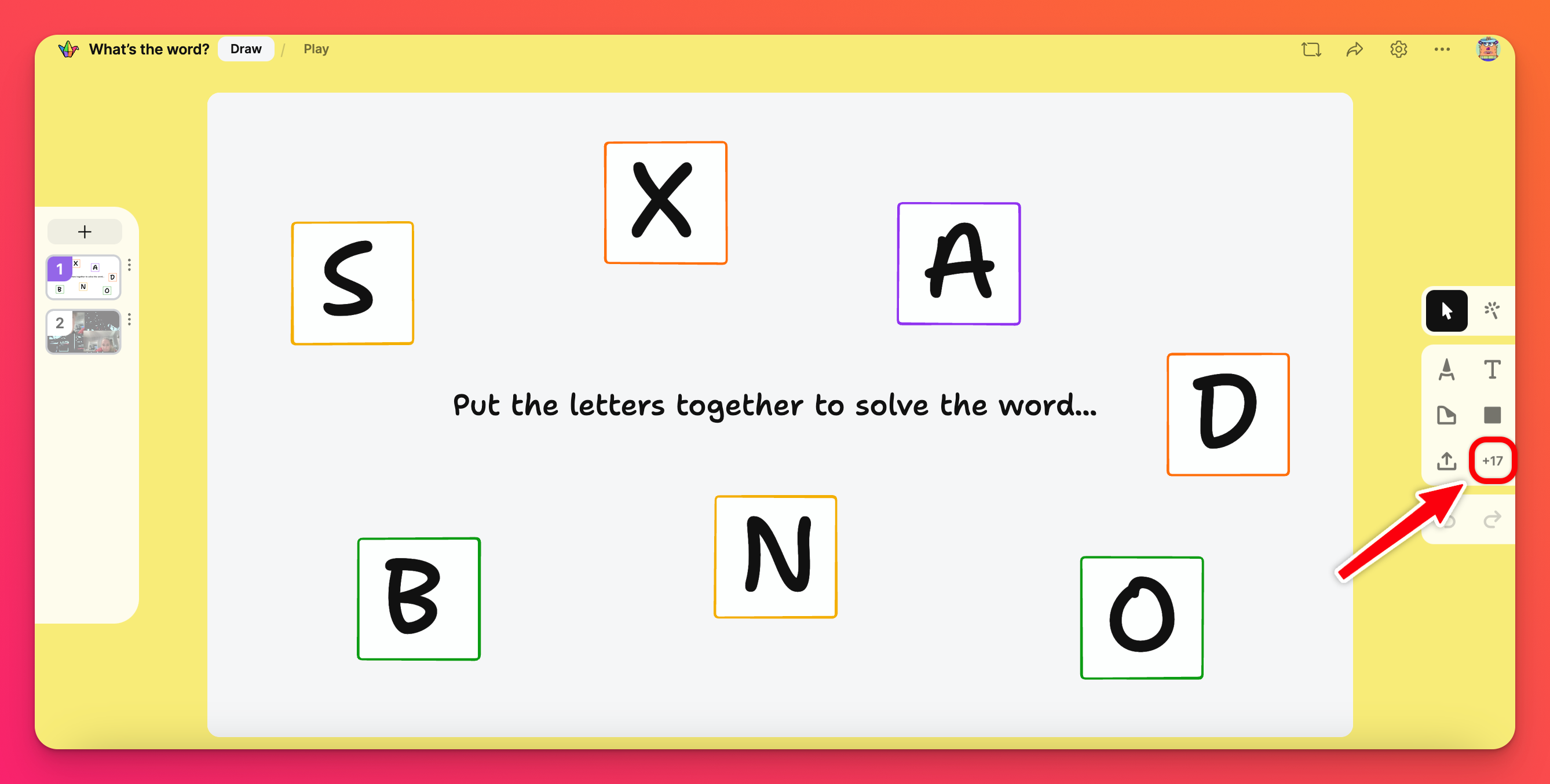
- 検索ウィンドウが開き、写真やGIF、その他の添付ファイルを探すことができます。
- 検索バーの下にあるタブで検索するファイルを決めます。
- あなたの投稿に追加したいファイルを選択し、公開することを忘れないでください!
アクセシビリティ
スクリーンリーダーをお使いですか?アップロードした画像に代替テキストを追加することができます!
代替テキストの追加
代替テキストを追加するには、投稿の右上にマウスカーソルを置いて、表示されるまで編集をクリックします。次に、画像の隅にあるAltをクリックし、テキストを追加します。保存をクリックするのを忘れないでください!
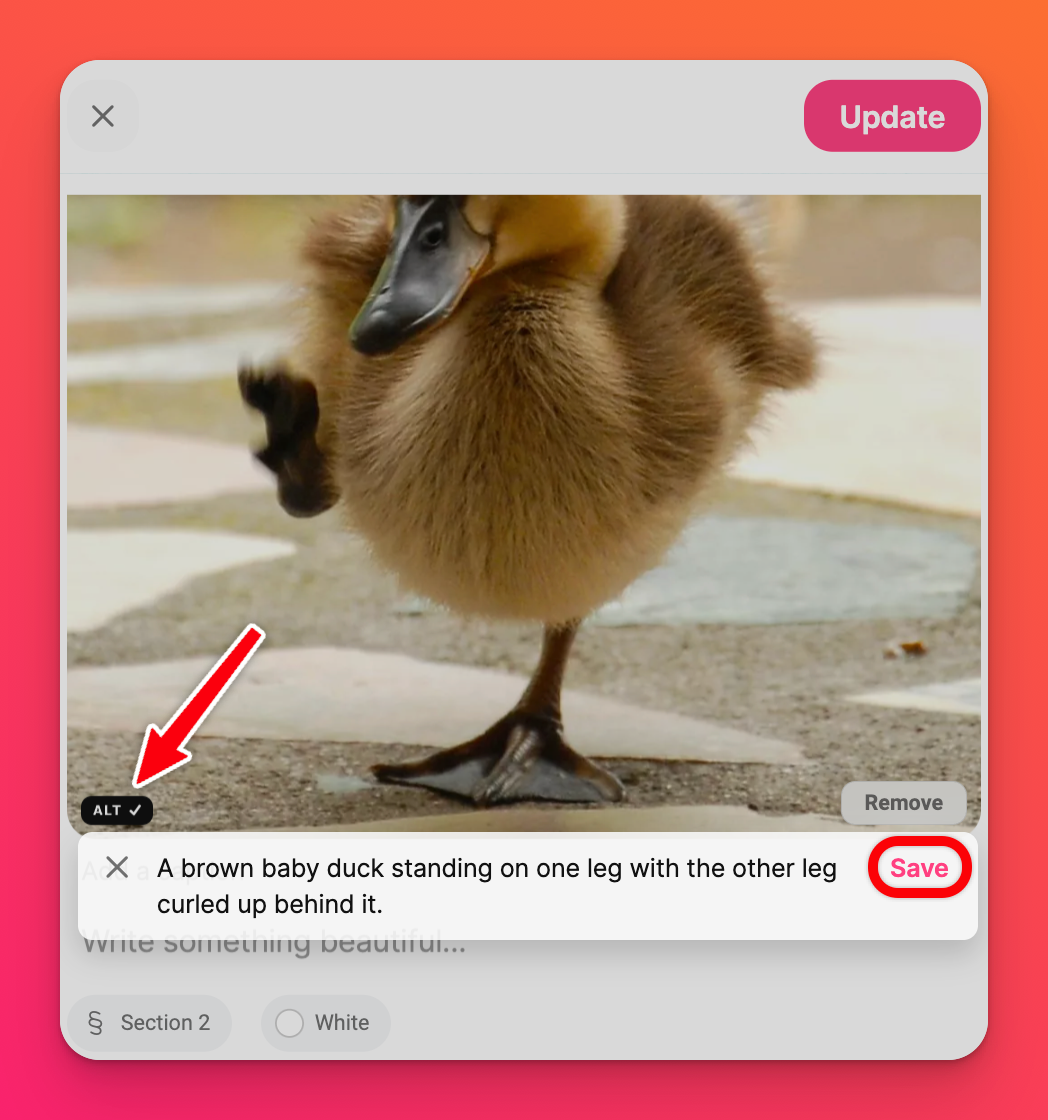
これで投稿を更新することができます!
代替テキストはサンドボックスでは使用できません。
よくある質問
写真を1枚ずつアップロードするのはとても時間がかかります。もっと早くアップロードする方法はありますか?
はい!1つの投稿に複数のファイルをアップロードすることはサポートしていませんが、一度に複数のファイルを複数の投稿にアップロードする方法はあります!これは時間の節約になります!複数のファイルを一度にアップロードするには -> アップロードしたいファイルをすべてパッドレットにドラッグ&ドロップ > 複数の投稿が自動的に1つずつ添付して下書きされます >すべての下書きを公開をクリック。詳しくはこちらをご覧ください!
キャプションと代替テキストの違いは何ですか?
画像の下のキャプションは、一般的に画像自体には存在しない追加情報を伝えるために使用されます。代替テキストは、画像に視覚的に存在するものを説明するために使用されます。このテキストは、画像に表示されている内容を読み上げるために、スクリーンリーダーによって使用されます。
組み込みパッドレットでカメラ機能を使用できないのはなぜですか?
LMSに埋め込まれたパッドレットを使用している場合、LMSによってはカメラの使用を許可しない制限があります。この場合、「別のウィンドウで再試行」というポップアップをクリックして、代わりにブラウザでパッドレットを開く必要があります。
別ウィンドウでカメラを開くようメッセージが出続けるのはなぜですか?
LMSによっては、カメラの使用を許可しない制限があります。別のウィンドウで再試行してください"というポップアップは、ブラウザ内でカメラを起動するためのものです。

